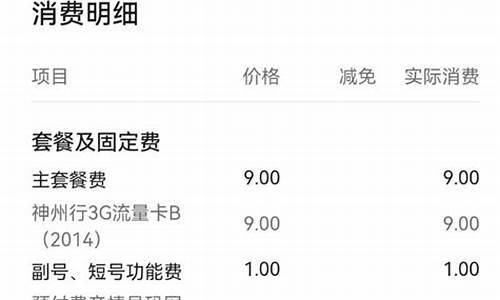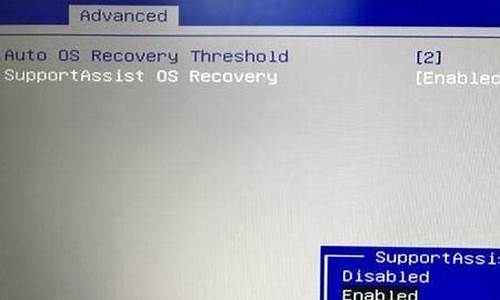黑苹果操作系统安装,黑苹果装在电脑系统安装
1.求黑苹果安装教程
2.笔记本可以安装黑苹果吗?
3.Windows系统安装黑苹果的要求与方法! 如题,安装黑苹果需要啥,我现在是win10系统能够
4.黑苹果安装步骤
5.黑苹果系统u盘怎么安装
6.组装电脑主机直接装黑苹果系统可以吗
7.windows上怎么用优盘装黑苹果
8.普通电脑安装苹果系统,别问了,你也可以!

下载检查硬件黑苹果兼容性的专用软件:System info 。
运行Windows版软件包(Mac版可以上传兼容信息到数据库,方便更多的人装黑苹果),可能提示需要安装Java运行环境,去下载一个Sun公司的运行包安装即可。
点击菜单第二项开始联网检查硬件兼容性
等待1-2分钟后,即可看到结果,笑脸和打钩代表可以兼容并驱动,一般来说,能驱动显卡、声卡、网卡三大件就可以满足了,其它硬件不必强求,毕竟是黑苹果,不是吗?如果无线网卡不能驱动你还非得用它,去买个USB接口的无线网卡用就是了。
5.发现三大件不能驱动也不用着急,有时候软件也不是那么灵光,比如我的SONY笔记本,其实可以驱动显卡,但软件搜索结果却是“查找”,到(该软件的官网)输入Device ID查询,发现是可以驱动的(其实驱动后只能外接显示器,SONY的笔记本就是脑残一些!)因此,我们还需要最后确认一下,把你关心的硬件的Device ID输入到网站的查询窗口中,记得选择查询类别为Device ID,这样就能知道确切结果了。根据显卡的0426 Device ID号获取的查询结果。
左侧是硬件分类与驱动(版本)列表,搜索到可用的驱动信息也会在这里列出,下方是搜索栏,可直接输入硬件型号搜索,但更精确的方法是搜Device ID分类,
右侧是左侧列表中所选驱动的详细信息,在它的列表中可以查看Device ID和硬件名称是否对应。左侧最上面还有一个Kext驱动上传按钮,有好的驱动一定要记得上传造福大众!
在电脑类型的选择上,黑苹果我们推荐最好是台式机,笔记本由于定制可能性比较高,特别是一线品牌和日系品牌喜欢搞花样,去电脑城试用笔记本的时候,把这个软件带上(记得把Java环境安装包也复制一份),如果不能联网,用该软件导出设备列表(菜单第一项),回去慢慢查也能够很清楚了,关键查显卡、网卡、声卡、无线网卡这几项即可。千万别挑AMD系列的笔记本,苹果和它不兼容已久矣!死机不断...
想奢侈的用笔记本配合高清单反玩独立**的人,屏幕纵向分辨率一定要达到1050以上,否则**调色软件Color的界面不能完全显示。
求黑苹果安装教程
一、首先,右键计算机——管理——设备管理器——IDE?。
二、?创建分区
打开win7的磁盘管理,选择一个逻辑分区,扩展出压缩出一个40G的分区,然后将这个分区划分为一个10G,一个30G,创建的过程中不要格式化?。
三、?写入镜像
用镜像写入硬盘安装助手写入mac?os?x?lion的镜像到10G的分区,写入的过程会出现假死,完成后,提示“All?done,have?fan”表示刻录成功。?在用安装助手的时候,除了“写入”前面打对号之外,另外三项的对号都不要?。
四、挂载wowpc.iso
1.将wowpc.iso放到C盘根目录;如果win7还留有安装win7时候留下的100M分区,把wowpc.iso放在100M的分区?。
2.安装EasyBCD,运行,加载wowpc?安装软件
五、安装macdrive
1、安装macdrive,并激活;
2、去掉mcdrive的两个开机启动项:点击开始:输入msconfig——回车——启动——将macdrive的启动勾选去掉;
3、重启电脑即可看到写入了镜像的硬盘?。
如果重启后,10G的硬盘不见了,就用到DG,打开DG,找到mac镜像安装盘,右键——更改分区参数,把系统标示改为06。
DG不只是现在用得着,以后出现五国之类的问题是后还要这样修改参数?
六、删除及添加文件
进入mac安装盘打开文件:system——Library——Extensions。
3.?删除? AppleIntelCPUPowerManagement.
kextAppleIntelCPUPowerManagementClient.kext,所有Appleintelhd?开头的文件,AppleIntelIntegratedFramebuffer.kext,
AppleIntelSNBGraphicsFB.kext和AppleIntelSNBVA.bundle文件。
4.打开mac安装盘的根目录,如有Extra文件夹请删除,之后创建Extra文件夹,在Extra里面再创建Extensions文件夹。
5.?将Fakesmc.kext,NullCPUPowerManagement.kext,
ElliottForceLegacyRTC.kext,AppleACPIPS2Nub.kext,
voodooPS2Controller.kext放入刚创建的Extra里的Extensions文件夹。
6.将硬盘的名称全改为英文,mac安装盘的不用修改。
七、修改参数和找回mac安装盘的方法一样,只是修改的方向不一样,把mac安装盘的系统标示改为AF,AF可以手动输入,如果本身就是AF的话,就不用修改了,修改之后保存修改。
八、重启安装
1.重启电脑?。
2.在开机菜单处选择变色龙引导“NeoSmart?ISO?Entry”进入。
3.按左右键将光标调整到mac安装盘,按enter进入安装。
4.进入之后,选择语言。
5.进入安装桌面后,实用工具——磁盘工具——找到30G的要安装mac的磁盘——抹掉
抹掉之后关闭磁盘工具。
6.在安装界面选择你刚刚抹掉的那个磁盘,点击安装,等待电脑安装完mac之后重启。
九、回到win7
1.再开机之后多数电脑没有引导项,需要引导win7,可以把win7的系统盘放到光驱,修复或者用PE里面的修复工具。
2.?将mac安装盘里面的Extra文件夹复制到30G的分区,并将30G分区的System\Library\CoreServices\Setup?Assistant.app\Contents\Resources\KeyboardTypeSection.bundle和/System/Library/CoreServices/Setup?
Assistant.app/Contents/Resources/DeviceSection.bundle删除。
3.用DG检查30G盘AF标记是否正确,如果不是AF标记,自行修改为AF,标记好重启,选择NeoSmart?ISO?Entry进入,选择30G的分区进入欢迎界面。
笔记本可以安装黑苹果吗?
方法如下:
1、第一步先做一个支持苹果系统的驱动,找到BOOT comp助理。如下图所示。
2、第二步使用新的U盘引导,打开boot camp如下图所示。
3、第三步右键点击电脑,然后选择管理选项,如下图所示。
4、第四步选择存储里的磁盘管理,如下图所示。
5、第五步将制作的苹果系统复制粘贴到windows系统里面,格式为.dmg,如下图所示。
6、第六步去百度找到变色龙引导工具并安装,如下图所示。
7、第七步重启windows电脑,用变色龙引导苹果系统盘,如下图所示。
Windows系统安装黑苹果的要求与方法! 如题,安装黑苹果需要啥,我现在是win10系统能够
这个是可以的,但是有一些功能不能使用而已
下面就是安装过程
第一、必须是INTEL的电脑 (见过有用AMD的U的苹果电脑吗)
第二、必须是I系列的CPU或者是至强的CPU(有见过用赛扬奔腾的苹果电脑吗)
第三、必须要N卡(有见过桌面级的苹果电脑有用集显的吗)
第四、系统方面 如果用的是WIN7 请确认不是用win7activation激活的 不然会不能启动电脑如果不清楚 到启动苹果的时候卡死在PCI请重装系统并且用其它的软件激活
还有目前我那黑苹果有的问题 如果忌讳这些问题 请绕路 或者自己百度找解决方案
第一、有时不时卡死的问题 原因未知 卡死的几率是几天一次到一天一次 触发机制未知
第二、声卡的话筒不能使用 毕竟不是苹果用的声卡 有问题也没办法(最主要是我懒)
第三、因为装的是指定型号 支持的网卡是8111网卡和INTEL的E1000网卡 其它网卡请自行百度找驱动
目前已经成功安装的电脑搭配
I3-4130 I5-4570 E3-1230 V3+技嘉B85M-D3V B85M-DS3H H81M-DS2 华擎H81-VG4 B85-PRO4+影驰GT610冰凌 GT630虎将 GTX650骁将 GTX760黑将 丽台K600专业卡
注:
1、技嘉主板因为BIOS问题 插上独显集显还是启用状态 需要进BIOS关闭集显才能正常装黑苹果
2、华擎需要替换内核才能正常启动
文件列表
MAC
系统需要的东西((驱动和软件在末尾,自己下载哦))
硬盘助手 (写入系统文件用)
HFS+ for Windows (在WIN系统里读写苹果分区用)
wowpc.iso (变色龙启动文件 听过这个文件启动苹果系统)
显卡配置文件.7Z (一些变色龙配置文件 装系统需要放一些文件进去的)
xcpm patched_10.9.3_mach_kernel.zip (内核破解文件 部分INTEL的电脑可能会出现引导后重启 需要替换这个文件 一般出现在非技嘉主板上)
plistset配置文件编辑器 (只是有可能用到 部分特殊的电脑需要编辑配置文件 用这个比较方便)
软件
时间同步补丁.pkg (看名字就知道了)
Paragon.NTFS.for.Mac (在苹果系统里面读写NTFS用 在苹果系统里面NTFS只能读 需要装软件才能写)
驱动
VoodooHDA-v2.8.4 (苹果里面的万能声卡驱动)
RealtekRTL8111_1.2.0 (Realtek的8111网卡驱动 注意 这个网卡驱动好像只能用在4代U的主板上面 其它主板没试过)
Kext Wizard 3.7.10_汉化 (驱动安装器 苹果系统里面装驱动是一件很麻烦的事情 还好有工具代劳)
AppleIntelE1000e.kext (INTEL的E1000的网卡驱动 B85-PRO4就是用这个网卡的 其它的只要也是这个网卡可以试试)
FakeSMC6.8.1307 (硬件监控驱动 可以让你看到现在系统每个硬件温度怎么怎么样 毕竟是黑苹果)
Mavercisk_Install_10.9.3_13D65.cdr (系统本事 下载好后注意校验一下MD5 有时候装不成功就是这个MD5不一致搞的鬼)<<自己上网或在威锋网下载都有的>>
还有一个我网盘没有的 实际是我懒懒得上传的原因
EasyBCD 启动变色龙用
先说一下黑苹果的原理
苹果系统原本只能运行在苹果电脑上 不过苹果电脑也是用INTEL的 理论上也是支持其它的X86电脑上 所以就有黑苹果了
黑苹果实际上是通过一些特殊的启动方式来启动的 简单的说
电脑自检BIOS→WIN系统启动文件→变色龙启动→苹果系统
启动变色龙的作用就是告诉苹果系统 我就是苹果电脑 请用这个方式启动电脑什么的
这个就和WIN7激活系统的机制差不多 所以也就是说为什么用win7activation 激活的系统不能启动苹果的原因
下面楼继续 内容太多了分几楼吧
上面的教程说漏的一个东西 还要准备一个PE 因为安装过程中会更改分区表 导致系统不能启动 需要进PE重新设置 所以请准备一个U盘的PE 还有 电脑必须工作在AHCI模式 如果不知道电脑是不是工作在AHCI模式请打开设备管理器看一下有没有AHCI这个字眼出现就可以了
准备好系统里的东西后就开始系统教程
先安装变色龙引导
先把里面的WOWPC.ISO文件复制到C盘下面
打开变色龙第一次打开会有语言提示选择中文
就点添加后等一下之后对话框会小时再点查看设置
如果看到刚刚加进去的就算完成了
然后再安装HFS+ for Windows 怎么安装就不说了就是一直下一步而已按照里面的文本提示安装就可以了
装好后会提示要重启电脑
之后再空出硬盘空间准备装黑苹果(以下设置方法都是用WIN7和以上的系统 其它系统请用带无损分区的软件自行调整分区大小来安装)
右键计算机→管理→磁盘管理
右键你要弄小的盘压缩卷
压缩需要准备苹果系统盘的大小和安装盘的大小 差不多60G以上 这里是准备最后一个盘做苹果盘 所以只要压出10G给系统安装盘就可以了
压缩后会多出一个空间再右键 新建简单卷
之后一直下一步大小选择10G就可以只是系统安装盘而已
不过到分区格式这里 一定要选不要格式化这个卷
弄完后再新建一次 这个就是苹果系统盘 和现在的C盘一个意思的 最少要30G的空间 如果像一样用现在有的盘做系统盘可以省略这一步
接下来就是把系统写入硬盘
打开硬盘写入助手(如果电脑没关uac 记住要右键以管理员身份运行)
刚刚打开一定要把全部的勾去掉,选好文件并且选好分出来的没格式化的分区,再打勾写入,然后点开始
在写入的期间会出现程序未响应这个是正常的 等几分钟之后会提示写入成功
你需要打开DISKGEN查看一下硬盘标识是不是为AF
如果不是请右键更改分区参数 填上AF
之后再进入苹果安装盘目录里一个叫EXTRA文件夹把配置文件放进去
如果你是GF构架的显卡(例如GT400 GT500系列和GT630以下的 部分GT630是GK的请注意一下 就放GF里面的2个配置文件 如果是GK构架(GT640以后的显卡 GTX750除外那是GM构架的目前不能装黑苹果)的就放GK的配置文件
如果主板不是技嘉主板 可能需要把这个文件xcpm patched_10.9.3_mach_kernel.zip解压出来放到根目录
黑苹果安装步骤
工具/原料:
MAC硬盘安装助手
HJMAC.iso
分区工具DiskGenius
win7启动菜单修改工具EasyBCD
Mac OS X Lion 原版安装盘懒人版
windows 7下硬盘安装黑苹果Mac OS X方法/步骤:
步骤一:
1、分区:
请提前备份好你的数据,相信你懂安装系统存在的风险有多高,一旦发意外,有可能你的数据不保。有些硬盘里存预置的隐藏系统恢复分区,在此建议将这些分区清除掉后再对硬盘重新分区,否则可能安装不上MAC。
用windows 7自带的压缩卷功能对硬盘分区做调整,调整出30G的空间来。
2、运行DiskGenius建立新分区:
右击刚才调整的30G空间,新建分区。根据下图建立一个22G分区的MAC系统盘,按图中参数调整。完成之后继续刚才的步骤,新建一个安装文件所需的分区。
3、完成以上步骤,点击保存更改。完成之后如图所示,然后退出DiskGenius
4、完成之后,win7磁盘管理如下图
END
步骤二:
1、完成分区操作之后,下面进入正题了。
打开MAC 硬盘安装助手,选择下载的Mac OS X安装盘,如下图,3个选项都去掉,目标分区选择刚才分好的7G安装文件区(这里如果看不到刚分的新区的盘符,重启一下就可以看到了),写入过程中有可能出现程序无响应的情况,不用管它,只要硬盘在读写就没有问题。几分钟完成后,如果提示Change partition type to AF:Failed也没有关系,因为我们在分区的时候已经把ID设为了AF。?
2、EasyBCD添加HJMAC.iso的启动项到win7启动菜单:
把HJMAC.iso复制到C盘下,可以自建一个HJMAC文件夹,然后按下图添加一个HJMAC.iso的启动项到win7启动菜单。添加这个启动项的目的是用来安装MAC。完成之后重启系统
3、安装Mac OS X Lion:
重启后在win7启动菜单中选择HJMac,即可见到一个变色龙引导界面,选择7G的分区(可以见到mac os x base system的字样),确定后即可进入安装,到了选择安装分区的界面,在菜单中用磁盘工具把22G MAC分区抹掉为mac日志式,然后退出磁盘工具,选择这个区为安装目标分区,自定义全选,继续,预计15-20分钟即可完成安装,系统会自动重启。再次提醒一下,最新版的变色龙可以支持intel i系列cpu,无需再更换内核。
安装过程截图如下:
END
步骤三:
1、进入MAC桌面并安装MAC变色龙
安装完成后第一次重启,还是选择HJMac启动项,在变色龙里面选择MAC系统分区,即可启动首次进入mac,设置完毕,进入mac桌面后,双击安装mac版变色龙。
2、EasyBCD添加MAC变色龙引导到win7启动菜单
重启后进入win7, 按下图添加MBR引导的MAC启动项,并用附件替换掉C:\NST文件夹下的nst_mac.mbr即可。有网友问为什么要添加mac版变色龙的引导项,很简单,HJMAC.iso的参数设计非常保守,适合用来安装MAC,而mac版变色龙才是真正能发挥MAC各项性能的神器,而且便于修改各项参数。重启后选择这个‘NST MAC OS X’启动项,即可进入mac变色龙引导界面,选择Lio的系统所在MAC分区即可引导进去MAC
3、? 至此,mac安装即告完成
win7启动菜单中就有了两个变色龙启动项,建议都保留着,平时用MAC变色龙引导,万一MAC变色龙引导出现问题,就使用HJMAC.iso进行引导。
此法的优点在于没有改变硬盘原有的MBR内容,也就是说还是用原来win7的MBR,所有mac启动只是挂在win7启动菜单下,这样对于mac和win7来说都是相对独立的,如果win7重装后,只需按上述步骤把mac的启动项重新添加进去win7启动菜单,即可恢复原来的mac引导。 同样,mac需要重装的话,直接从hjmac引导进去即可,互不干扰。同时做到了无需借助光驱和U盘引导,不必受限。
END
以上就是windows 7下硬盘安装黑苹果Mac OS X全部过程,希望大家看我在之后会有所帮助!
黑苹果系统u盘怎么安装
科技发展至今,安装黑苹果的方式多种多样,最开始的变色龙引导,到现在的clover引导,正所谓通往罗马的路不止一条啊,今天我们要说的是黑苹果安装方式,那黑苹果怎么安装?下面,小编跟大家讲解安装黑苹果的操作流程了。
随着iphone的流行,苹果大行其道。越来越多的应用开发者加入苹果的行列,黑苹果的升级虽然说不像白苹果升级那样简单,但是只要掌握了方法,我们也可以很简单地完成黑苹果的安装。下面,小编跟大家分享安装黑苹果的技巧。
黑苹果怎么安装
步骤一:
分区:
请提前备份好你的数据,相信你懂安装系统存在的风险有多高,一旦发意外,有可能你的数据不保。有些硬盘里存预置的隐藏系统恢复分区,在此建议将这些分区清除掉后再对硬盘重新分区,否则可能安装不上MAC。
用windows 7自带的压缩卷功能对硬盘分区做调整,调整出30G的空间来。
苹果
苹果电脑图解-1
运行DiskGenius建立新分区:
右击刚才调整的30G空间,新建分区。根据下图建立一个22G分区的MAC系统盘,按图中参数调整。完成之后继续刚才的步骤,新建一个安装文件所需的分区。
安装黑苹果
安装黑苹果电脑图解-2
完成以上步骤,点击保存更改。完成之后如图所示,然后退出DiskGenius
苹果
苹果电脑图解-3
完成之后,win7磁盘管理
黑苹果
黑苹果电脑图解-4
步骤二:
完成分区操作之后,下面进入正题了。
打开MAC 硬盘安装助手,选择下载的Mac OS X安装盘,如下图,3个选项都去掉,目标分区选择刚才分好的7G安装文件区(这里如果看不到刚分的新区的盘符,重启一下就可以看到了),写入过程中有可能出现程序无响应的情况,不用管它,只要硬盘在读写就没有问题。几分钟完成后,如果提示Change partition type to AF:Failed也没有关系,因为我们在分区的时候已经把ID设为了AF。
黑苹果
黑苹果电脑图解-5
EasyBCD添加HJMAC.iso的启动项到win7启动菜单:
把HJMAC.iso复制到C盘下,可以自建一个HJMAC文件夹,然后按下图添加一个HJMAC.iso的启动项到win7启动菜单。添加这个启动项的目的是用来安装MAC。完成之后重启系统
安装黑苹果
安装黑苹果电脑图解-6
安装Mac OS X Lion:
重启后在win7启动菜单中选择HJMac,即可见到一个变色龙引导界面,选择7G的分区(可以见到mac os x base system的字样),
苹果
苹果电脑图解-7
确定后即可进入安装,
苹果系统
苹果系统电脑图解-8
到了选择安装分区的界面,
黑苹果
黑苹果电脑图解-9
在菜单中用磁盘工具把22G MAC分区抹掉为mac日志式,
苹果
苹果电脑图解-10
然后退出磁盘工具,选择这个区为安装目标分区,
苹果系统
苹果系统电脑图解-11
自定义全选,继续,预计15-20分钟即可完成安装,系统会自动重启。
苹果系统
苹果系统电脑图解-12
再次提醒一下,最新版的变色龙可以支持intel i系列cpu,无需再更换内核。
安装黑苹果
安装黑苹果电脑图解-13
步骤三:
进入MAC桌面并安装MAC变色龙
苹果
苹果电脑图解-14
安装完成后第一次重启,还是选择HJMac启动项,在变色龙里面选择MAC系统分区,即可启动首次进入mac,
安装黑苹果
安装黑苹果电脑图解-15
设置完毕,进入mac桌面后,双击安装mac版变色龙。
黑苹果
黑苹果电脑图解-16
EasyBCD添加MAC变色龙引导到win7启动菜单
重启后进入win7, 按下图添加MBR引导的MAC启动项,并用附件替换掉C:\NST文件夹下的nst_mac.mbr即可。有网友问为什么要添加mac版变色龙的引导项,很简单,HJMAC.iso的参数设计非常保守,适合用来安装MAC,而mac版变色龙才是真正能发挥MAC各项性能的神器,而且便于修改各项参数。重启后选择这个‘NST MAC OS X’启动项,即可进入mac变色龙引导界面,选择Lio的系统所在MAC分区即可引导进去MAC
黑苹果
黑苹果电脑图解-17
至此,mac安装即告完成
win7启动菜单中就有了两个变色龙启动项,建议都保留着,平时用MAC变色龙引导,万一MAC变色龙引导出现问题,就使用HJMAC.iso进行引导。
此法的优点在于没有改变硬盘原有的MBR内容,也就是说还是用原来win7的MBR,所有mac启动只是挂在win7启动菜单下,这样对于mac和win7来说都是相对独立的,如果win7重装后,只需按上述步骤把mac的启动项重新添加进去win7启动菜单,即可恢复原来的mac引导。 同样,mac需要重装的话,直接从hjmac引导进去即可,互不干扰。同时做到了无需借助光驱和U盘引导,不必受限。
苹果系统
组装电脑主机直接装黑苹果系统可以吗
我们在使用电脑的时候,有的情况下可能会出现系统故障导致我们的电脑无法正常使用。那么对于黑苹果系统u盘怎么安装这个问题,还有很多小伙伴不知道应该怎么解决。小编觉得我们可以在系统家园下载辅助安装的软件,然后下载需要的操作系统进行安装。详细步骤就来看下小编是怎么做的吧~
黑苹果系统u盘怎么安装
1、下载U启动软件,然后最好是准备一个10GB的U盘进行制作。
>>>U启动下载地址<<<
2、打开U启动软件,选择自己插入的U盘,然后点击开始制作。
3、在给出的系统中,选择自己想要的系统,然后点击开始制作。
5、然后会弹出提示,注意保存备份U盘中重要数据,然后点击确定。
6、制作完成以后,会弹出成功提示,点击确定。
7、然后重启电脑,电脑开机的时候,按下F2或F10进入系统界面。选择代表U盘的USB选项。
ps:每种电脑主板型号不一样,进入系统界面的按键也不同
8、然后会打开U启动界面。选择第二个系统家园 WIN8 PE 高级版(新机器)。
9、然后选择你下载的系统进行安装,点击安装即可。
10、选择盘符的时候,默认选择C盘。然后点击选择开始安装。
11、稍作等待后,安装完成,拔出U盘,重启电脑就完成了哦。
更多U盘安装制作相关信息:
>>>番茄花园pe U盘如何修复win7系统<<<
>>>pe恢复win10系统引导如何操作<<<
>>>wepe安装原版win10 1803教程<<<
>>>win10微Pe启动盘制作<<<
windows上怎么用优盘装黑苹果
可以。
但在PC机上安装过操作系统与黑苹果技术完全不是一回事。就算在PC上安装过XP,WIN7或LINUX等多系统,它们都是FOR PC的系统,所以这些系统本身就是支持在PC机上顺利安装并与其它系统共存。
但黑苹果不同,苹果系统设计时就是不考虑PC硬件的,PC硬件与苹果机硬件并不完全相同。比如PC用BIOS,苹果用EFI,苹果机有SMC,PC机没有。所以,安装黑苹果要掌握的技术不是如何让它与其它PC系统共存,而是让一个不支持PC平台的系统安装在这个平台上。
所以在PC机上安装过多系统的技术本身对安装黑苹果并没有太大帮助,黑苹果的引导方式本身就与普通PC系统不同。
普通电脑安装苹果系统,别问了,你也可以!
安装思路:
1,提前找到u盘,网上下个 天意u盘维护包,把u盘格了做个启动工具盘,回头激活win分区用
2,提前了解你的电脑硬件的具体型号,可提前把kext(驱动)一一下好备用。
3,根据你的硬件,看看你是装10.7 ? 10.8? 去远景论坛,找个懒人版光盘镜像文件下载(大约4G多大小,下来后记得md5校验,别出错,懒人版就是可装在mbr分区表的,你装win了,一般都是mbr的)
4,根据远景安装教程,下载硬盘安装助手,将懒人版镜像写到8g分区
5,回到win,安装macdrive,就可对8G分区内的安装文件读写操作了,放入extra目录,再看看是否要删掉一些kext文件
6,安装win版变色龙,重启,进去变色龙菜单,选8G分区启动,没问题的话,不会看到五国语言的画面,就进去安装画面了。
7,在安装中选 磁盘工具,将20G分区抹盘为 苹果日志格式,进行安装。大约三十分钟,重启。
8,重启后,win区已不被激活,所以启不来机,用u盘启动,找到磁盘工具,激活win区,再重启。
9,进入win区,再把extra目录放到20G分区中,看看是否也同样要删掉一些kext文件,再重启。
10,进入变色龙,选20G分区启动,进入苹果系统。
11,完善你的其他kext驱动,尽量完美。这里注意不要较真,否则你会很痛苦。
12,自我满足了的话,就可以删了8g分区,与ntfs分区合并了。
补充:过程很漫长,有问题,多去远景看贴子,高手超多,每人机子不一样,问题会很多,要有自己解决问题的态度。不具备这些的话,推荐你别整黑苹果,自寻烦恼。浪费生命。
普通电脑安装苹果系统,俗称“黑苹果(Hackintosh)”,意思就是在非苹果电脑上安装Mac OS,与苹果自家电脑上安装的正版Mac OS叫“白苹果(Macintosh)”形成对比。最早实现黑苹果的是在2006年一个黑客团队推动的,实现了将苹果高贵且引以为傲的系统安装在非苹果设备上,至此,“黑苹果(Hackintosh)”一路发展,成为了极客玩家的万物。
接下来,我为大家简单介绍一下黑苹果的安装步骤,具体的安装方法因电脑而异,最重要的是能折腾,爱玩机,然后也希望大家尽量以体验和尝鲜为主,尽量支持正版。
一、准备工具
1.TransMac (可以将苹果系统镜像刻录到U盘的工具)
2.DiskGenius(硬盘格式化工具)
3.u盘(16G以上)
4.苹果系统镜像(这个可以在网上找到)
二、制作镜像U盘
打开TransMac ,插入U盘,在软件中右键U盘,在弹出的菜单中选择 Format Disk for Mac (将磁格式化为 Mac 格式) ;然后提示输入卷标名、还有格式化类型,这里不要动选择,选择默认的 Mac OS Extended HSF+ 就可以了;然后就是提示格式化,会清空数据,提醒你备份数据,按OK后就会直接格式化U盘了;格式化完毕后,再次右键单击U盘,然后选择 Restore with Disk Image(从镜像中恢复) ,然后选择之前准备好的镜像文件,然后等待他刻录完成。
三、给 MacOS 分配空间
压缩原Windows的磁盘空间(200g以上,看个人情况)。MacOS系统需要是 GPT 格式,压缩后的分区是MBR格式的话,还需要转成GPT先。这时就需要用到我们的神器DiskGenius,把需要安装的苹果系统的硬盘分区表转换成 GUID 模式,然后在系统的磁盘管理中选择我们压缩出来的磁盘空间,点创建新卷,跟着步骤一直走,最后 是一个RAW 格式的硬盘。与此同时,还需要在硬盘上创建一个 300MB 的 EFI 分区 。
四、开始安装(这步我只给过程,因为真正找到驱动比较复杂,需要配置CLOVER,不过我们能进入苹果系统就好了,还要啥自行车)
首先要设置U盘为第一启动项,然后进入U盘自带CLOVER,选择 Boot MacOS X Install from MacOS High Sierra 后,进入到读条阶段,这里一般是重灾区,大部分人都阵亡在这里了。如果顺利的话,那么应该就来到了正常安装界面。一般是英文版,在上方导航条里有选项可以调整语言的。然后先去磁盘工具将硬盘分区格式化为苹果的专用格式 HFS+ ,选择抹盘,然后格式为 Mac OS 扩展(日志式),然后一步一步的安装就OK了。
声明:本站所有文章资源内容,如无特殊说明或标注,均为采集网络资源。如若本站内容侵犯了原著者的合法权益,可联系本站删除。